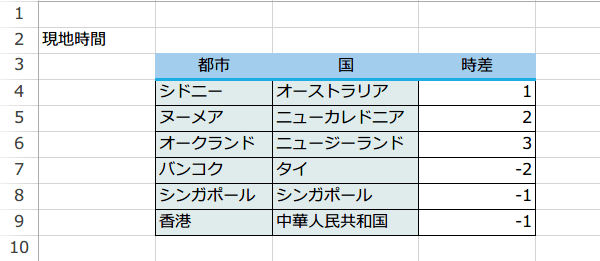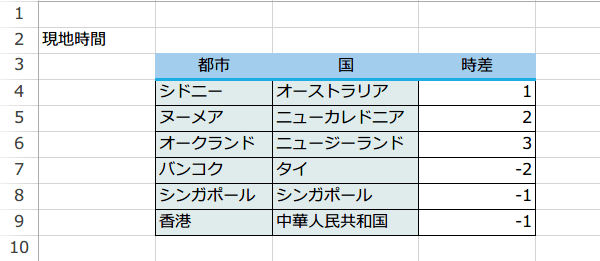表を手っ取り早く簡単に作成する
表の体裁を手っ取り早く整える(後編)
簡単な表を作成しよう 2013Excel基本操作
表の体裁を整える
表が見やすくなるか、見づらくなるかの要因のひとつは色使いです。
表の色使いで失敗しないためには、テーマカラーを選ぶという方法があります。
テーマカラーを選ぶことで、ブックで使う色が統一され、洗練された表ができあがります。
エクセル2013で解説しています。
表のカラーを統一する
4.表のカラーを統一するために、ページレイアウトのテーマグループの配色をクリックします。
作成する表の内容や、ユーザーに合わせた配色を選びます。 または、イメージに近い配色を選びましょう。
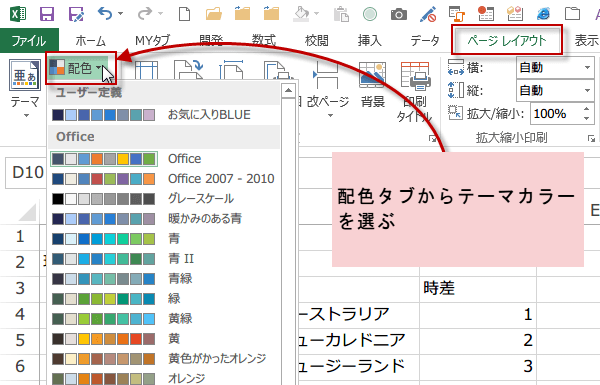
作成する表の内容や、ユーザーに合わせた配色を選びます。 または、イメージに近い配色を選びましょう。
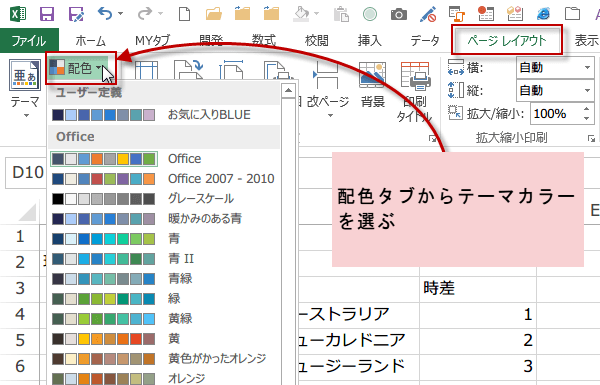
テーマグループのフォントをクリックして、テーマで使うフォントを選ぶことができます。
すべてのフォントを一度に変更することができます。
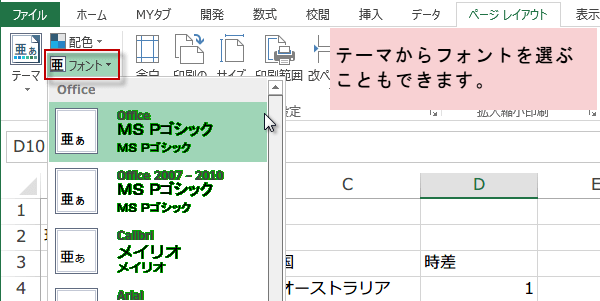
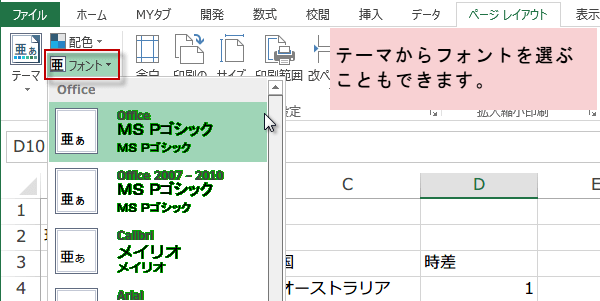
5.罫線を引く
一般的な表で使われている格子罫線を引くことにします。表全体を選択して、罫線ボタンをクリックします。
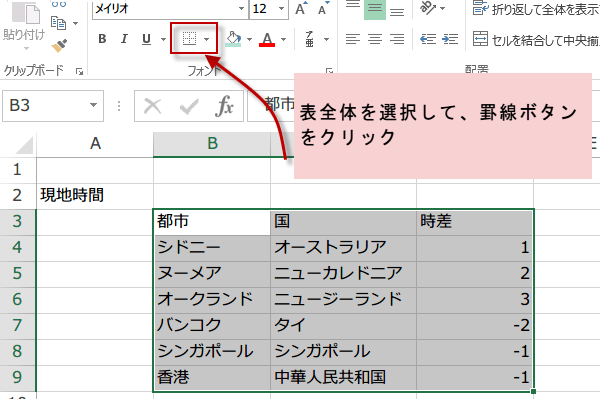
一般的な表で使われている格子罫線を引くことにします。表全体を選択して、罫線ボタンをクリックします。
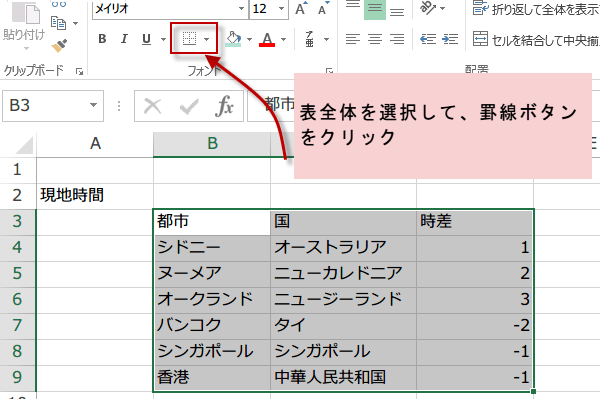
罫線一覧の中から格子を選択します。
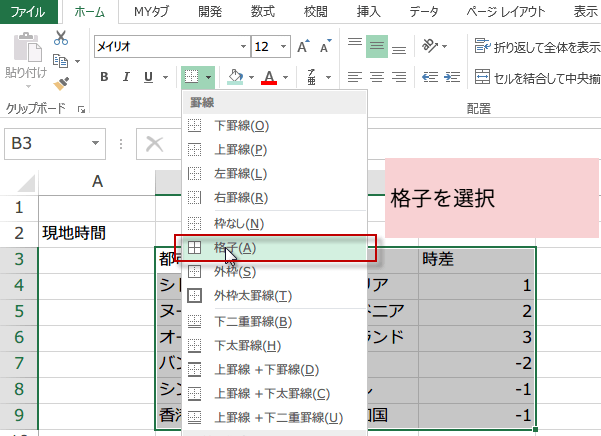
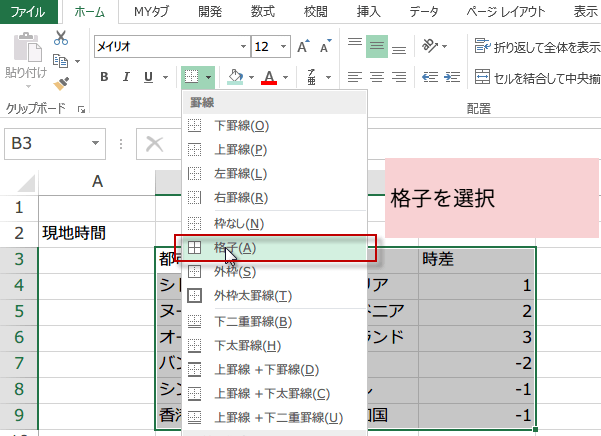
6.列のラベルのスタイル
表のラベル(列見出し)のスタイルを設定します。ラベルになる行を選択してセルのスタイルボタンをクリックします。
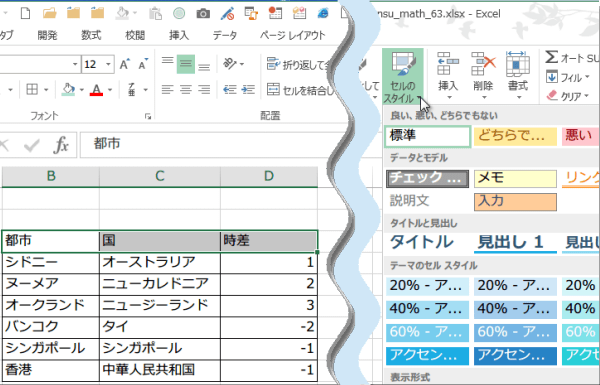
表のラベル(列見出し)のスタイルを設定します。ラベルになる行を選択してセルのスタイルボタンをクリックします。
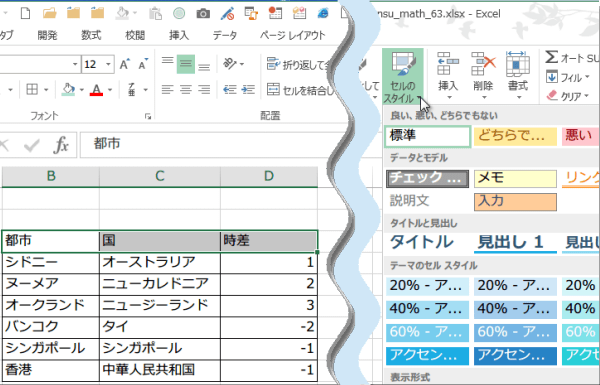
続いてデータ入力部分のスタイルを設定します。
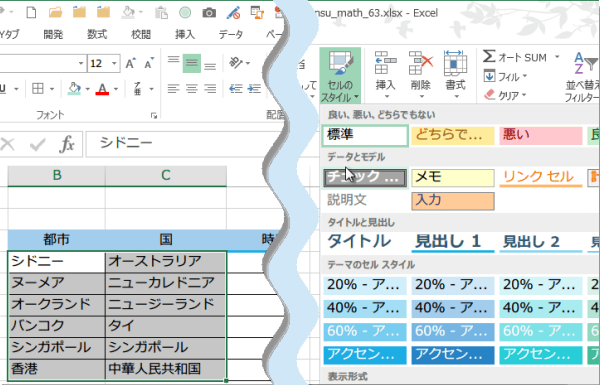
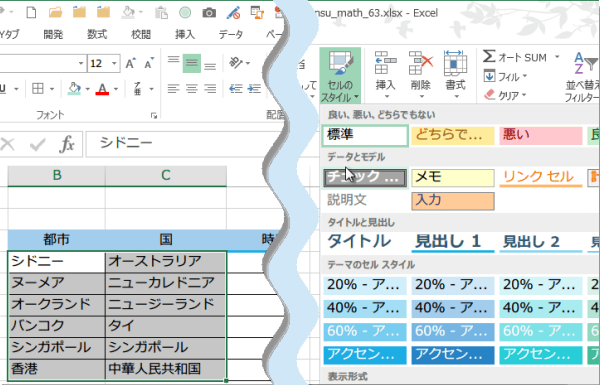
短時間でこのような表のスタイルとなりました。表のラベル(列見出し)部分は文字列を中央揃えにしました。